Excluir uma foto do Instagram pelo PC (computador) pode ser difícil, já que a versão web do Instagram não disponibiliza a opção, como acontece no celular ou no aplicativo para Windows 10. Ainda assim, tem como apagar a sua foto sem precisar de um celular.
Basicamente, você vai precisar de um aplicativo ou cliente do Instagram para Windows ou Mac Não dá certo simular a versão móvel do Instagram no navegador, como ensinamos aqui.
Excluindo uma foto do Instagram pelo PC (Windows 10)
Como o app do Instagram para Windows 10 é bem semelhante da versão para Android ou iPhone, o processo também vai ser igual ao que você faz no celular. Olha só:
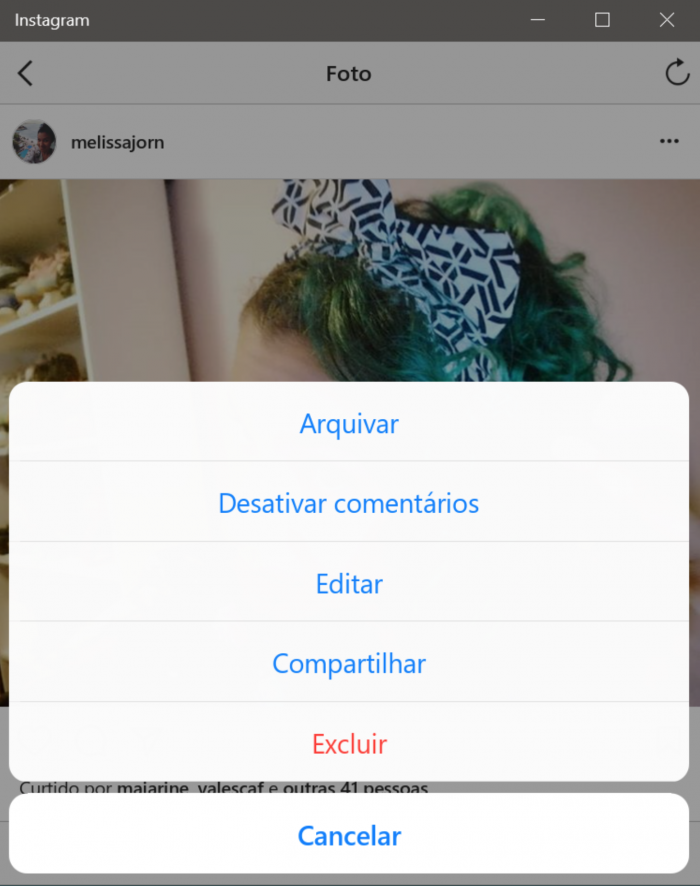
- Baixe e instale o app do Instagram na Loja do Windows;
- Faça login na sua conta;
- Clique no ícone de perfil ou na sua foto no canto inferior direito;
- Selecione a foto que você quer apagar;
- Clique nos três pontinhos (…) no canto superior direito;
- Selecione a opção Excluir;
- Confirme a operação.
Pronto! A foto será apagada.
E em outras plataformas?
Para excluir uma foto pelo computador em outras plataformas, você pode conferir esta lista que ensina a enviar mensagens pelo Direct no PC. Os aplicativos citados, como o Flume no Mac, deixam você apagar uma foto sem precisar do celular.
O que acontece quando você exclui uma foto
Ela é completamente apagada do seu perfil do Instagram e não é possível voltar atrás. A foto não pode ser recuperada de nenhuma forma, mas você ainda poderá postá-la novamente caso ainda tenha salva em seu computador.
Uma alternativa para remover as fotos do seu perfil, mas ainda deixá-las guardadas é o recurso de Arquivar esconde as fotos do seu perfil sem deletá-las efetivamente. Ele deixa você salvar a sua foto no arquivo, que é visível somente para você.
O legal de arquivar a foto é que ela ainda guarda os comentários e curtidas, e você pode mostrá-la no perfil novamente quando desejar. Acesse o seu arquivo a partir do seu perfil tocando no ícone de relógio no canto superior direito e entrando em Itens arquivados > Publicações.